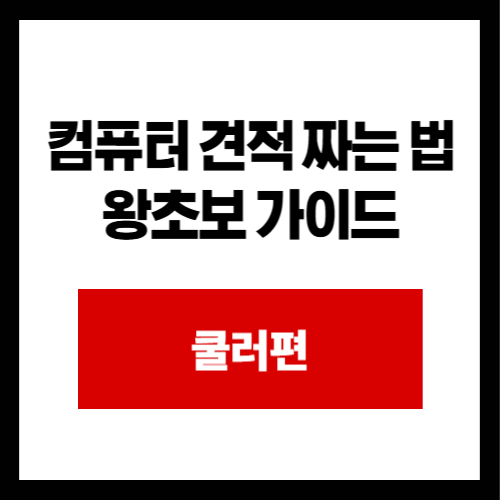자, 드디어 대망의 마지막 편입니다! 이번에는 컴퓨터의 ‘열’을 잡아주는 중요한 부품, 바로 ‘쿨러’에 대해 알아보겠습니다. 쿨러는 CPU나 그래픽카드에서 발생하는 뜨거운 열을 식혀주어 컴퓨터가 안정적으로 작동하도록 돕는 역할을 합니다.

🔥 쿨러, 왜 필요할까? (내 컴퓨터가 뜨겁다면 쿨러 때문!)
컴퓨터의 CPU와 그래픽카드는 작동하면서 엄청난 열을 발생시킵니다. 이 열을 제대로 식혀주지 못하면 부품의 성능이 저하되거나 심지어 고장 날 수도 있습니다. 쿨러는 이러한 열을 효과적으로 배출하여 컴퓨터가 항상 최적의 성능을 유지하도록 도와주는 필수 부품입니다.
제 경험상, 많은 초보자분들이 “컴퓨터가 너무 뜨거워요!”라고만 말하지, 그게 쿨러가 안 좋아서인지, 아니면 원래 좋은 쿨러인데도 발열이 심한 건지 잘 모르시는 경우가 정말 대부분이었습니다. 😅 여러분의 컴퓨터가 뜨겁게 느껴진다면, 쿨러가 그 원인일 확률이 높습니다! 그래서 적절한 쿨러 선택이 중요하답니다.
💡 쿨러 선택, 딱 세 가지만 기억하세요!
쿨러도 복잡하게 생각할 필요 없습니다. 초보자분들은 다음 세 가지만 기억하시면 충분합니다!
1. 💨 CPU 쿨러, 번들은 그냥 ‘사용하지 마세요’!
CPU 쿨러는 크게 두 가지 종류가 있습니다. 그런데 여러분, 번들 쿨러(CPU 구매 시 기본 제공)는 그냥 사용하지 않는 게 좋습니다. 제 경험상 써본 적도 거의 없고, 솔직히 열을 제대로 잡아주기에는 너무 약합니다. 😥
- 번들 쿨러 (기본 쿨러):
- 장점: 추가 비용이 들지 않습니다. 💰 (이것 단 하나!)
- 단점: 소음이 크고, 냉각 성능이 매우 좋지 않습니다. CPU가 정말 가벼운 작업(문서, 웹서핑 등)용이 아니라면, 발열을 제대로 잡지 못해 컴퓨터 성능 저하나 소음 문제를 일으킵니다.
- 추천: 비추천! 돈이 정말 없어서 어쩔 수 없이 하는 것도 고려…는 해보겠지만, 웬만하면 조금 더 투자해서라도 사제 쿨러를 사용하는 것을 권장합니다.
- 사제 쿨러 (별도 구매 쿨러):
- 성능과 소음 면에서 번들 쿨러보다 훨씬 뛰어납니다. 저희는 주로 공랭 쿨러를 기준으로 설명해 드릴게요.
- 장점: 뛰어난 냉각 성능, 낮은 소음, 멋진 디자인(RGB 등) ✨
- 단점: 추가 비용이 발생합니다.
2. 🧊 사제 쿨러는 ‘공랭 쿨러’로 충분합니다! (수랭은 초보자에게 비추천!)
사제 쿨러는 공랭 쿨러와 수랭 쿨러로 나뉩니다. 초보자분들은 수랭 쿨러는 쳐다도 보지 마세요! 🙅♂️
- 수랭 쿨러는 물(냉각수)을 이용해 CPU의 열을 식히는 방식으로, 공랭 쿨러보다 더 뛰어난 냉각 성능을 제공할 수 있고 디자인도 깔끔합니다. 하지만 설치가 복잡하고, 드물지만 누수 위험이 있으며, 가격도 훨씬 비쌉니다. 특히 초보자분들이 혹시라도 누수 걱정이라도 하게 되면 신경 쓸 일이 너무 많아지죠. 요즘 공랭 쿨러가 워낙 잘 나와서 웬만한 고성능 CPU의 발열도 충분히 감당할 수 있습니다.
- 공랭 쿨러:
- 방열판과 팬을 이용하여 CPU의 열을 직접 식히는 방식입니다.
- 장점:
- 설치가 쉽고 고장 확률이 매우 낮습니다. 물을 사용하지 않아 누수 걱정이 전혀 없습니다. 💧
- 가격이 합리적입니다.
- 대부분의 시스템에 충분한 냉각 성능을 제공합니다. 요즘은 고성능 공랭 쿨러들이 워낙 잘 나와서 어지간한 CPU의 발열은 문제없이 잡습니다.
- 단점: 대형 공랭 쿨러는 크기가 커서 케이스나 램(RAM)과의 간섭이 발생할 수 있습니다. (구매 전 확인!)
- 추천: 모든 사용자에게 강력 추천! 특히 오버클럭을 하지 않는다면, 공랭 쿨러만으로도 충분히 조용하고 효율적인 시스템을 구성할 수 있습니다.
3. 🛡️ 가성비 쿨러만으로 충분합니다! ‘내 CPU에 맞는’ 쿨러를 구매하세요!
쿨러는 너무 비싼 것을 살 필요가 전혀 없습니다. 가성비 좋은 제품만으로도 충분히 좋은 성능을 낼 수 있습니다. 냉정하게 말해서, 여러분이 이전에 사용했던 컴퓨터 쿨러나 흔히 상상하는 기본 쿨러에 비하면 여기에 추천해 드리는 쿨러들은 명품 그 자체라고 보셔도 무방합니다. 💎 쿨러 성능이 정말 구린 제품이 아니라면, 여기서 추천해 드리는 공랭 쿨러들은 가격 대비 최상의 만족감을 선사할 것입니다.
가장 중요한 건 ‘내 CPU의 발열량’에 맞는 쿨러를 선택하는 것입니다.
- 추천 회사 (주요 공랭 쿨러 브랜드):
- DEEPCOOL (딥쿨)
- Thermalright (써멀라이트)
- 3RSYS (쓰리알시스)
- PCCooler (PC쿨러)
- ID-COOLING (아이디 쿨링)
📊 2025년 주요 공랭 쿨러 제품 예시 및 가격대 (CPU별 추천)
이 섹션의 CPU 목록은 ‘컴퓨터 견적 짜는 법 왕초보 가이드: CPU편’에서 다뤘던 내용을 기준으로 추천해 드립니다. 각 CPU 성능에 따른 공랭 쿨러 추천과 대략적인 가격대를 참고해 보세요.
✅ 저발열/사무용/캐주얼 게이밍 CPU
(예: AMD 라이젠 5 5600 (AM4), AMD 라이젠 5 7500F (AM5), 인텔 코어 i5-14400F (LGA 1700))
- 추천 쿨러: 가성비 싱글 타워 공랭 쿨러
- 제품 예시 및 가격대:
- DEEPCOOL AG400 (싱글 타워): 2만원대 초반
- PCCooler PALADIN 400 (싱글 타워): 2만원대 후반 ~ 3만원대 초반
- 특징: 이 정도 쿨러만으로도 충분히 발열을 잡고 조용하게 사용할 수 있습니다. 해당 CPU들은 기본 쿨러로도 작동은 가능하지만, 소음이나 안정성을 위해 사제 쿨러를 추가하는 것을 권장합니다.
✅ 고성능 게이밍/작업용 CPU (발열 보통)
(예: AMD 라이젠 5 7600 (AM5), AMD 라이젠 5 7600X (AM5), AMD 라이젠 7 5800X3D (AM4), 인텔 코어 i5-14600KF (LGA 1700))
- 추천 쿨러: 가성비 듀얼 타워 공랭 쿨러 (일명 ‘쌍철봉’ 쿨러)
- 제품 예시 및 가격대:
- Thermalright Peerless Assassin 120 SE (듀얼 타워, ‘쌍철봉’): 3만원대 후반
- DEEPCOOL AG620 (듀얼 타워): 3만원대 후반
- 3RSYS Socool RC1800 Quiet / RC1900 ARGB (듀얼 타워): 6만원대 후반 ~ 7만원대 중반
- 특징: 많은 게이머들이 선택하는 최적의 가성비 구간입니다. 특히 ‘쌍철봉’이라고 불리는 Thermalright Peerless Assassin 120 SE는 이 가격대에서 압도적인 성능을 보여줍니다. 뛰어난 냉각 성능과 함께 정숙성도 잡을 수 있습니다.
✅ 최상위 게이밍/전문 작업용 CPU (발열 높음)
(예: AMD 라이젠 7 7800X3D (AM5), 인텔 코어 i7-14700KF (LGA 1700))
- 추천 쿨러: 고성능 듀얼 타워 공랭 쿨러
- 제품 예시 및 가격대:
- 3RSYS Socool RC1920 (듀얼 타워): 7만원대 후반
- (이 급에서는 Thermalright Frost Spirit 140이나 Noctua NH-D15 같은 최고급 공랭 쿨러도 고려해 볼 수 있습니다.)
- 특징: 이 정도 급의 CPU부터는 발열이 상당히 높으므로, 최고급 공랭 쿨러를 사용하는 것이 필수적입니다. 오버클럭을 하지 않는다면 충분히 발열을 잡고 안정적인 사용이 가능합니다.
💖 글을 마치며… 그리고 번외편 예고! 💖
컴퓨터 조립, 이제 정말 자신감이 생기시죠? CPU부터 메인보드, 램, 저장장치, 파워서플라이, 그리고 쿨러까지! **’컴퓨터 견적 짜는 법 왕초보 가이드’**는 여기서 마치겠습니다. 각 부품의 역할과 선택 기준을 최대한 쉽게 설명해 드렸지만, 사실 생략된 부분도 정말 많습니다. 모든 정보를 일일이 다 적으면 머리가 터질 게 분명하니까요! 😅
쿨러까지 이 긴 글을 읽으신 분들이 얼마나 될지는 잘 모르겠지만, 여러분이 이 가이드를 통해 얻어가신 것은 컴퓨터 견적의 가장 기초적이면서도 핵심적인 큰 틀입니다. 추천해 드린 제품들은 가성비, 유명 브랜드, 그리고 많이 팔린 제품들을 고려했으니, 이대로만 따라 하셔도 평타 이상은 갈 것이라고 확신합니다. 👍
다시 한번 말씀드리지만, 컴퓨터 쪽은 “이래라 저래라” 하는 사람이 정말 많습니다. 본인이 좋아하는 브랜드, 그리고 본인이 썼을 때의 경험(A/S 고객센터 경험, 고장 이슈 등)이 모두 다르기 때문에 그런 논쟁이 생기는 것이라고 생각합니다. 그러니 너무 깊이 빠지지 말고, 이 가이드에서 추천해 드린 선에서 적당히 괜찮은 제품을 사시면 됩니다. 나중에 본인이 컴퓨터에 정말 디테일하게 파고들게 되면, 그때는 알아서 모든 정보를 스스로 찾을 수 있을 겁니다. 초보자분들은 요 정도만 알아도 충분합니다!
번외편으로 모니터, 키보드, 마우스, 헤드셋, 스피커에 대해서도 간단히 알려드릴 예정입니다. 이 부분은 개인의 취향이 너무나도 많이 반영되는 영역이라 “이거 사세요! 저거 사세요!”라고 딱 잘라 말하기는 어렵습니다. 하지만 여러분의 취향을 찾는 데 도움이 될 만한 팁들을 따로 알려드리겠습니다!